oppo怎样投屏
PO手机投屏有多种方法,以下是详细介绍:
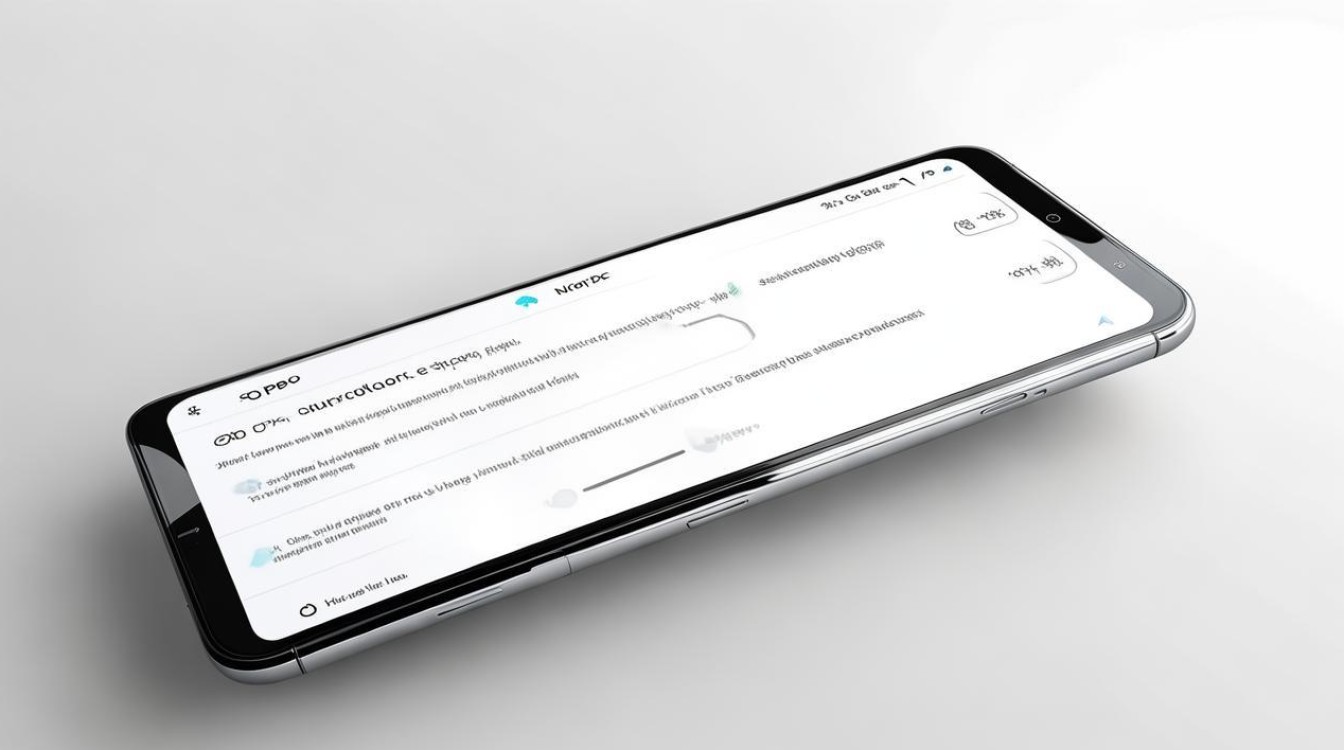
无线投屏(系统自带功能)
-
原理:通过Wi-Fi网络,利用手机和电视的无线投屏协议进行连接,将手机屏幕内容实时投射到电视上。
-
操作步骤
- 确保网络环境:将OPPO手机和要投屏的电视连接到同一个Wi-Fi网络,这是投屏成功的关键。
- 进入手机设置:打开OPPO手机的“设置”应用,在设置菜单中找到“连接与共享”选项。
- 开启投屏功能:在“连接与共享”中,点击“手机投屏”选项,手机会自动搜索附近可投屏的设备。
- 选择投屏设备:从搜索结果中选择要连接的电视设备,点击后即可完成投屏,手机画面会出现在电视屏幕上。
-
适用场景:适合网络稳定的环境,如在家中追剧、分享照片等,操作简单便捷,尤其适合不熟悉复杂操作的用户。
-
注意事项:如果搜索不到设备,可能是电视的投屏功能未开启,或者手机与电视不在同一Wi-Fi网络下,可检查并重启相关设备。
有线投屏
-
原理:通过物理线缆将手机与电视连接,实现画面的传输,通常使用HDMI线或Type-C转HDMI线等。
-
操作步骤
- 准备线缆:根据手机和电视的接口类型,准备合适的线缆,如HDMI线,若手机为Type-C接口,可能需要Type-C转HDMI转换器。
- 连接设备:将线缆的一端插入手机,另一端插入电视的HDMI接口。
- 切换电视信号源:打开电视,将信号源切换到对应的HDMI通道,手机画面就会显示在电视上。
-
适用场景:适用于对稳定性要求较高的场景,如玩游戏、观看高清视频或进行会议演示等,不受网络波动影响。
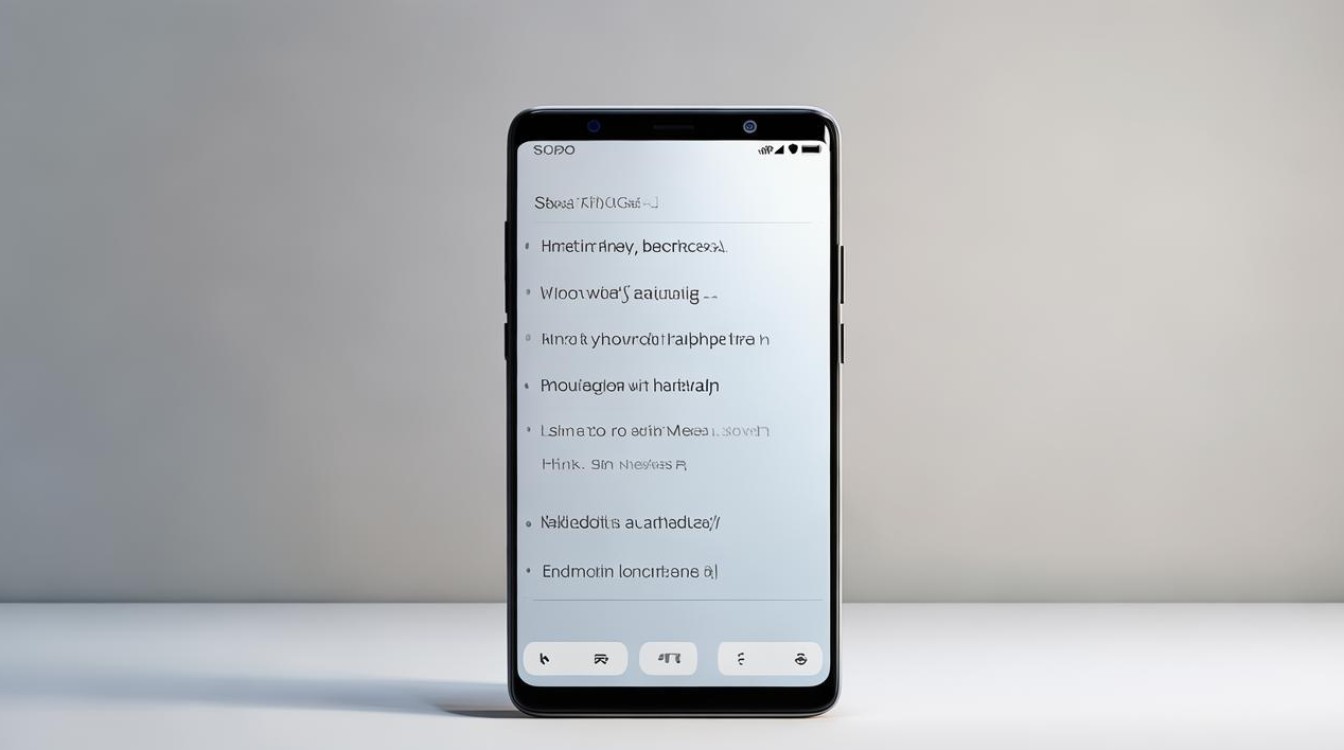
-
注意事项:不同型号的手机和电视可能需要不同的线缆和转换器,需根据实际情况选择合适的配件。
DLNA功能投屏
-
原理:DLNA是一种数字生活网络联盟标准,允许设备在同一网络内共享媒体内容,通过该功能可将手机的音视频内容推送到支持DLNA的电视上播放。
-
操作步骤
- 进入手机设置:在OPPO手机的设置中,找到“无线显示”或类似选项,不同机型的叫法可能略有不同。
- 搜索设备并连接:开启“无线显示”功能后,手机会自动搜索附近支持DLNA的设备,选择要连接的电视,点击连接即可完成投屏。
-
适用场景:适合播放本地视频、音乐等内容,对于一些不支持系统自带投屏协议的电视,如果支持DLNA,也可通过此方式投屏。
-
注意事项:部分老旧设备可能对DLNA的支持不够完善,可能会出现兼容性问题。
使用第三方投屏软件
-
原理:借助第三方投屏软件,在手机和电视上都安装相应的应用程序,通过软件的特定协议实现投屏,部分软件还支持跨网络投屏和更多个性化功能。
-
操作步骤
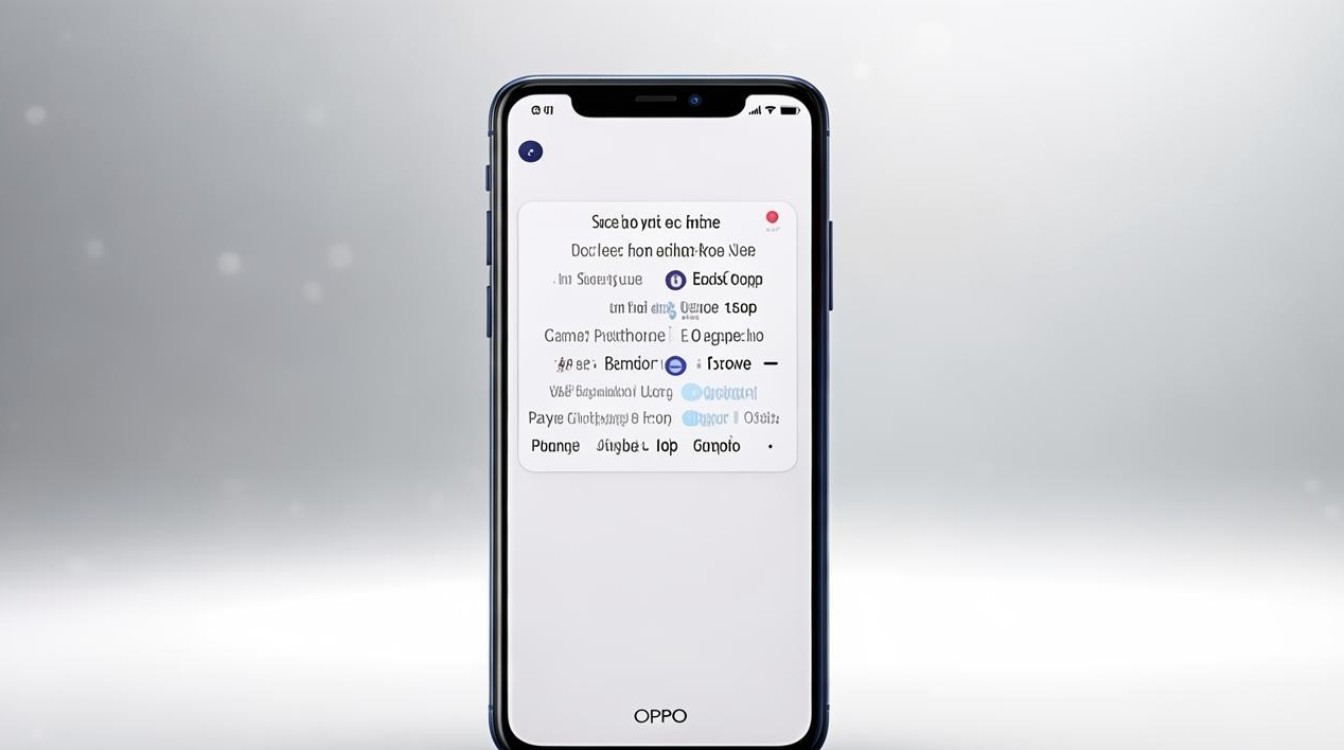
- 下载安装软件:在手机和电视的应用商店中搜索并安装同一款投屏软件,如“快投屏”“AirDroid Cast”等。
- 连接设备:打开电视端的投屏软件,会显示一个投屏二维码和一个投屏码,再打开手机端的投屏软件,选择无线投屏模式,可通过扫描电视端的二维码或输入投屏码来发起投屏请求。
- 同意投屏:电视端收到投屏请求后,点击同意,手机画面就会出现在电视上。
-
适用场景:适合对投屏功能有更高需求的用户,如科技爱好者或需要在不同网络环境下进行投屏的用户,可实现画面比例调节、远程控制等进阶功能。
-
注意事项:使用第三方软件时,要注意选择正规、安全的软件,避免下载恶意软件导致隐私泄露等问题。
相关问答FAQs
-
问:OPPO手机投屏到电视后,画面卡顿怎么办?
- 答:如果画面卡顿,可以先关闭手机上不必要的后台应用,以释放更多的系统资源,如果网络状况不佳,可尝试切换到有线投屏方式,或者检查Wi-Fi信号强度,将手机和电视靠近路由器,以获得更稳定的网络连接,部分投屏软件或电视的设置中有“延迟补偿”选项,可尝试调整该设置来改善画面卡顿和音画不同步的问题。
-
问:为什么OPPO手机搜索不到要投屏的电视设备?
- 答:首先检查手机和电视是否连接到同一个Wi-Fi网络,且Wi-Fi网络是否正常工作,如果网络正常,可重启电视的投屏功能,或者检查电视的设置中是否开启了允许外部设备投屏的选项,某些老旧电视可能不支持OPPO手机的投屏协议,或者设备的兼容性存在问题,此时可以尝试更换其他投屏方法,如有线投屏或使用第三方投屏软件
版权声明:本文由环云手机汇 - 聚焦全球新机与行业动态!发布,如需转载请注明出处。


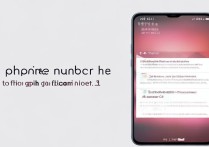
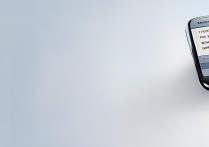


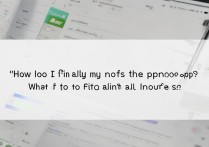





 冀ICP备2021017634号-5
冀ICP备2021017634号-5
 冀公网安备13062802000102号
冀公网安备13062802000102号